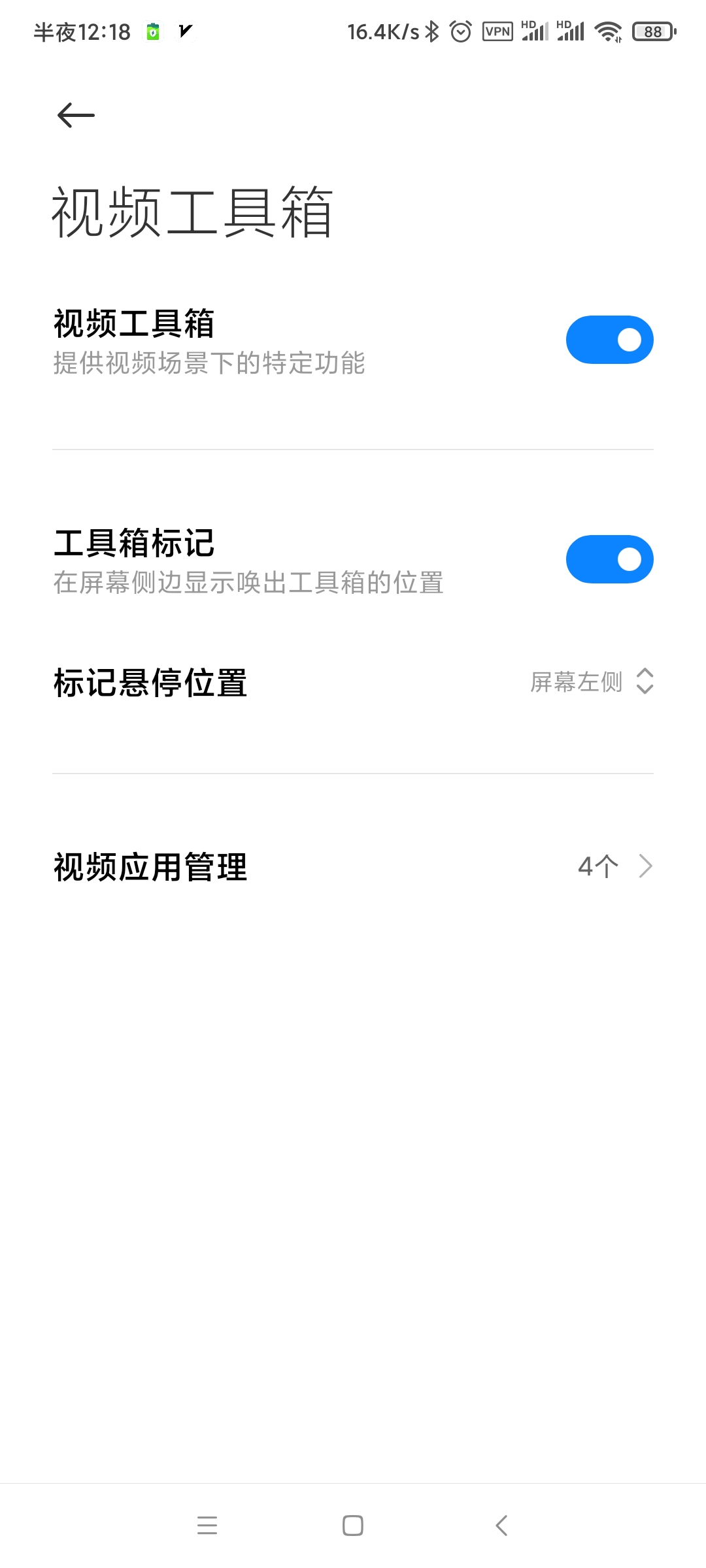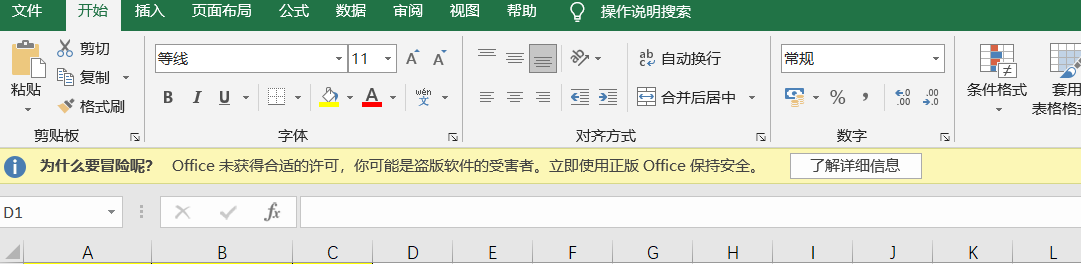Typora是非常好用的一款markdown编辑工具。
安装之后,打开右下角会显示 未激活
然后Command+Q完全关掉typora
打开finder,按下快捷键 Command+Shift+G ,输入下面的路径
/Applications/Typora.app/Contents
![图片[1]-typora mac版本永久激活使用 - Aisword的探索随笔-Aisword的探索随笔](https://pic.aisword.top/i/2025/04/19/680308b429774.webp)
用编辑器打开 Resources文件夹,这里我拉到vscode
找到Resources下的TypeMark/page-dist/static/js/LicenseIndex.....如下图 :
![图片[2]-typora mac版本永久激活使用 - Aisword的探索随笔-Aisword的探索随笔](https://pic.aisword.top/i/2025/04/19/680308caa6ba5.webp)
输入 hasActivated="true"==e.hasActivated 进行搜索
将它改为 hasActivated="true"=="true"
改好之后按下 command+s 保存,关闭 vscode
重新打开typora,点击右下角未激活,弹出成功激活!!!
![图片[3]-typora mac版本永久激活使用 - Aisword的探索随笔-Aisword的探索随笔](https://pic.aisword.top/i/2025/04/19/680308cb6fa4d.webp)
关于 Typora 设置:
关闭 更新选项 和 发送数据 选项
![图片[4]-typora mac版本永久激活使用 - Aisword的探索随笔-Aisword的探索随笔](https://pic.aisword.top/i/2025/04/19/680308cbd716d.webp)
根据系统自动更换主题色设置:
![图片[5]-typora mac版本永久激活使用 - Aisword的探索随笔-Aisword的探索随笔](https://pic.aisword.top/i/2025/04/19/680308cc437f7.webp)
© 版权声明
文章版权归作者所有,未经允许请勿转载。
THE END